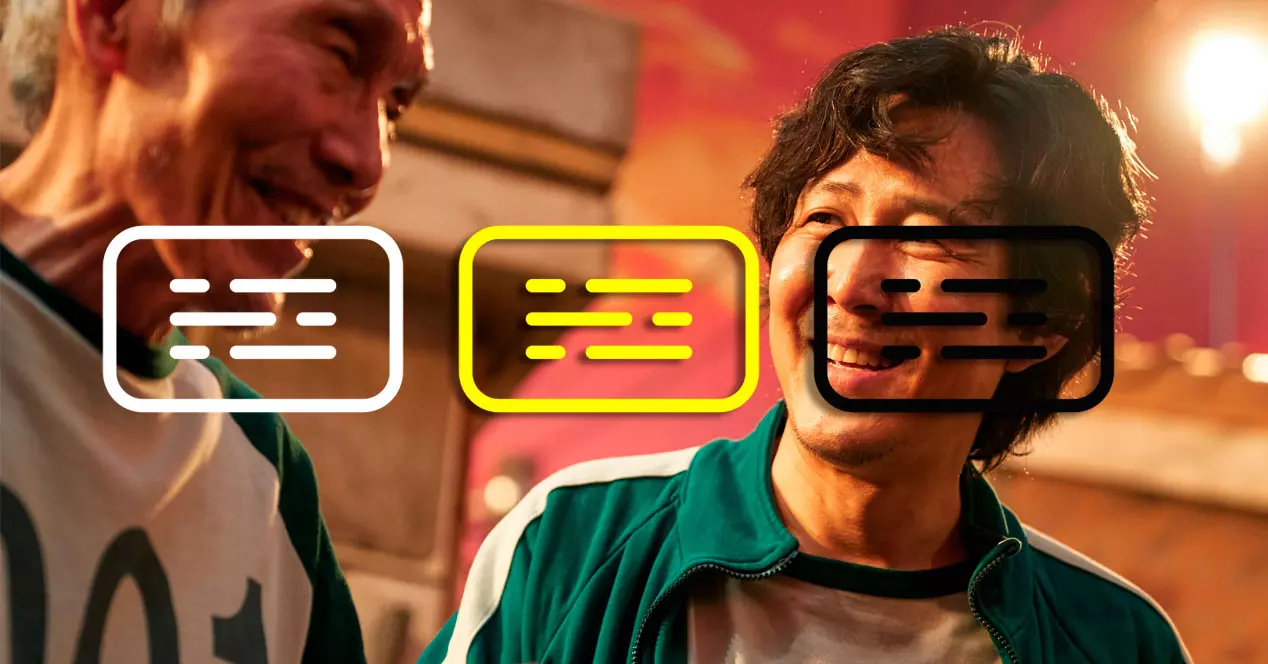
Смотрю сериал в оригинальная версия имеет множество преимуществ. Это не только может помочь нам выучить языки или даже немного потренировать слух, но также позволяет нам наслаждаться аудиовизуальными произведениями в том виде, в каком они были созданы. И заключается она в том, что, как бы ни был хорош актер дубляжа, увидеть фильм или сериал в его дублированной версии означает обезжирить работу его актеров. Netflix знает, что подавляющее большинство его пользователей смотрят контент с субтитрами. По этой причине на потоковой платформе есть большой раздел, в котором мы сможем настроить эти ярлыки по своему вкусу , как мы объясним в следующих строках.
Вот как вы можете изменить внешний вид субтитров Netflix.

В отличие от других потоковых платформ, у Netflix есть субтитры практически для всего контента, который они загружают на свои серверы. И мы не только сможем выбрать интересующий нас язык, но и сможем изменить внешний вид субтитров если вы предпочитаете.
Чтобы внести изменения, вам нужно будет войти в Netflix из браузера. Если у вас есть Apple устройств , вам придется выполнить другой процесс, который мы объясним в последнем разделе.
Шаги, которые вы должны сделать, чтобы настроить субтитры следующие:
- Перейдите в Netflix Веб-сайт.
- Наведите курсор мыши на изображение своего профиля в правом верхнем углу. Теперь выберите ' Учетная запись ».
- В пределах ' Профиль и родительский контроль ', выберите свой профиль.
- Теперь выберите Внешний вид субтитров ».
- На этом этапе вы сможете изменить шрифт, цвет и размер шрифта (всего их три). Кроме того, вы можете активировать тень, если хотите, и выбрать ее цвет. Вы также можете активировать цветной фон и даже фиксированное окно.
- Внесите необходимые изменения. Это автоматически обновит панель предварительного просмотра, чтобы показать вам, как она будет выглядеть. Если вы видите, что немного напутали, вы можете восстановить значения по умолчанию.
- Получив его, нажмите «Сохранить».
В нашем случае мы установили желтый шрифт Block, средний размер и черный фон без тени. Это гарантирует очень хорошее контраст , хотя визуально он не особо красив. После настройки все совместимые устройства будут отображать этот стиль субтитров, который вы разработали, пока вы используете контент Netflix из своего профиля.
Настройте субтитры на iPhone, iPad и Apple TV

На устройствах Apple настройка субтитров выполняется независимо от того, что вы установили в Netflix. Для этого необходимо выполнить следующие шаги:
- На устройстве iOS/iPadOS/tvOS перейдите в Настройки > Универсальный доступ > Субтитры .
- Нажмите на Стиль ' вариант. Появится аналогичное меню, где вы можете выбрать размер шрифта, шрифт и цвет. Кроме того, вы также можете настроить непрозрачность текста и фона, а также небольшую рамку для дальнейшего улучшения контраста.
- Когда у вас есть идеальные настройки, этот стиль будут применены автоматически, когда вы воспроизвести сериал или фильм Netflix.